Kuidas siseneda turvarežiimi OnePlus 7 Pro-s
Veaotsingu Juhend / / August 05, 2021
Hiina nutitelefonitootja OnePlus tõi hiljuti turule oma kaks uut lipulaeva spetsifikatsioonidega nutitelefoni nimega OnePlus 7 ja OnePlus 7 Pro. Kuigi OnePlus 7 Pro paistab silma veel ühe parima nutitelefoniga, mille OnePlus on kunagi teinud. Nutitelefon on saadaval kogu maailmas, kuid mõnel kasutajal on selle seadmega probleeme. Kasutajatel on mõned levinumad probleemid, nagu puutetundlikkus, ühenduvus, aku probleem jne. Nende levinud probleemide lahendamiseks peate võib-olla mõnikord OnePlus 7 Pro-s turvarežiimi sisenema. Siin selles juhendis jagame teiega, kuidas seda teha.
Turvarežiim on opsüsteemi diagnostiline režiim, olgu see siis arvuti või nutitelefon. See saab kontrollida töörežiimi rakendustarkvara abil. Android OS-is võimaldab turvarežiim põhisüsteemi programme ja teenuseid käivitada ainult käivitamisel. Turvarežiimi kasutatakse laialdaselt enamiku tundmatute või levinud probleemide hõlpsaks tuvastamiseks või lahendamiseks. Parim osa on see, et selleks pole vaja mingeid tehnilisi oskusi ja see ei pühi ka andmeid.
OnePlus 7 Pro spetsifikatsioonid: ülevaade
OnePlus 7 Pro on varustatud suurema 6,7-tollise kõvera Fluid AMOLED QHD + ekraaniga, millel pole sälku ega raame. Selle ekraani eraldusvõime on 3120 × 1440 pikslit, mis pakub parema ja terava nähtavuse saavutamiseks 516PPI. Tasub mainida, et ekraanil on mängimise ja sirvimise ajal reaalajas reageerimiseks 90 Hz värskendussagedus. Kui telefonitoru toide on uusim lipulaev Snapdragon 855 SoC koos Adreno 640 GPU-ga.
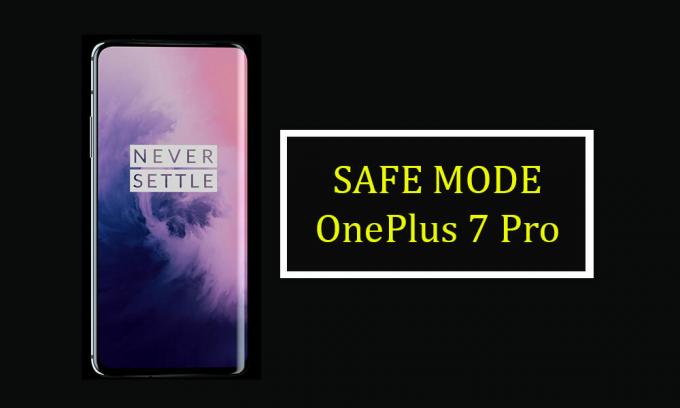
Sellel on kolmes variandis 6 GB RAM + 128 GB salvestusruum, 8 GB RAM + 256 GB salvestusruum ja 12 GB RAM + 256 GB salvestusvalikud. Nüüd, rääkides kaameraosakonnast, on sellel üks 16MP pop-up selfie-kaamera ja tagaküljel kolmekordne tagakaamera seadistus. Esmane 48MP (f / 1.6) Sony IMX586 andur + 16MP (f / 2.2) ülilai sensor 117-kraadises vaates + 8MP teleobjektiiv (f / 2.4), mis toetab OIS-i kolmekordse optilise suumiga. Lisaks on tagumise kaamera seadistusel LED-välklamp. Tagumine kaamera toetab HDR-i, AI-portreed, öise nägemise režiimi, PDAF-i, EIS-i, OIS-i jne.
OnePlus 7 Pro töötab Android 9 Pie-ga OxygenOS 9 ülaosas. Seade on saadaval ka Android Q Beta värskenduse saamiseks. Kuigi beetaversioonil on vigu, saate Android Q oma maitse järgi installida. Seekord on OnePlus suurendanud OnePlus 7 Pro aku mahtu OnePlus 7-st 4000 mAh-ni. Telefon toetab ka OnePlus WARP Charge tehnoloogiat.
Läheme nüüd põhiteemale.
Järgige samme:
Turvarežiimi käivitamine OnePlusi seadmes on üsna lihtne, nagu ka seadme sisse- ja väljalülitamine. Kui teil on oma OnePlus 7 Pro mõne väiksema probleemi ees, saate seadme lihtsalt üheks korraks taaskäivitada. Kui probleem püsib, võib turvarežiimi sisenemine probleemi lahendada. Või võite pärast tegeliku nutitelefoni taaskäivitamist turvarežiimis hõlpsasti tegeliku probleemi üles leida.
Selleks toimige järgmiselt.
- Esiteks taaskäivitage telefon.
- Seejärel oodake, kuni ekraanile ilmub OnePlusi logo, seejärel vajutage ja hoidke all helitugevuse vähendamise nuppu, kuni seade täielikult käivitub.
- Nüüd näete, et teie OnePlus 7 Pro on nüüd turvarežiimis. [Ilmunud vasakus alumises servas]
- Olete valmis. Nüüd kontrollige, milline probleem ilmub endiselt ja milline on lahendatud.
- Turvarežiimist väljumiseks taaskäivitage seade lihtsalt uuesti. Seekord ärge vajutage helitugevuse nuppu ja hoidke seda all.
Loodan, et see juhend aitab teid. Kommenteerige julgelt allpool.
Subodh armastab kirjutada sisu, olenemata sellest, kas see võib olla seotud tehnikaga või muu. Pärast aasta tehnikablogis kirjutamist muutub ta selle vastu kirglikuks. Ta armastab mänge mängida ja muusikat kuulata. Lisaks blogimisele tekitab ta sõltuvust mängude arvutiversioonidest ja nutitelefonide lekitamisest.



